新小米盒子是怎么能无线连接win7系统电脑呢?|新小米盒子无线连接win7系统电脑的教程
2019-02-26 10:12:14作者:系统之家
1、获取WiDi(无线高清技术)程序。直接在百度中搜索“intel WiDi下载”,并从搜索结果中选择如图所示的链接项进入下载中心;

2、接着在打开的“英特尔”官网中,点击“下载inter WiDi更新工具”按钮来下载该程序;
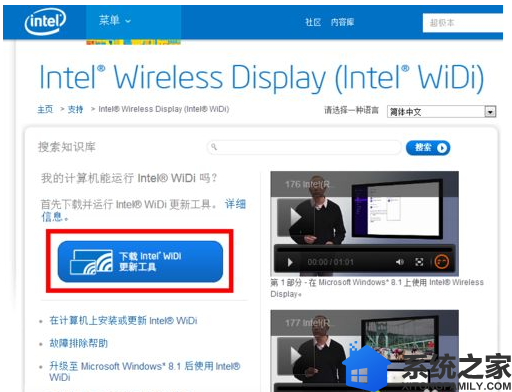
3、然后根据安装向导来安装并运行该软件;

4、打开“新小米盒子”,切换至“应用”选项卡,然后进入“无线显示”项;
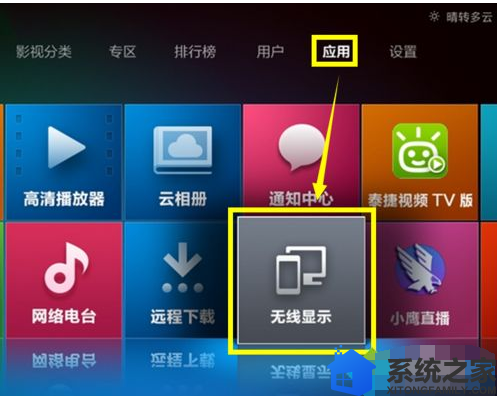
5、此时新小米盒子并自动创建无线显示连接;
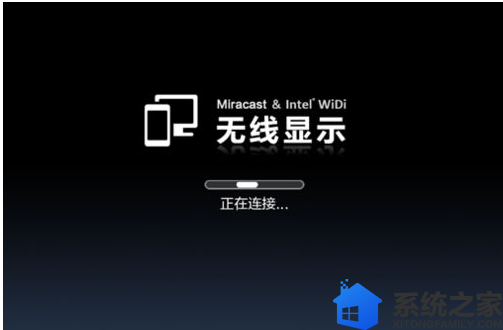
6、在确保电脑安装有无线网卡的前题下,点击“WiDi”界面右下角的“浏览”按钮,此时就会自动搜索并列出已查找到的“无线显示器”设备,点击“连接”按钮;
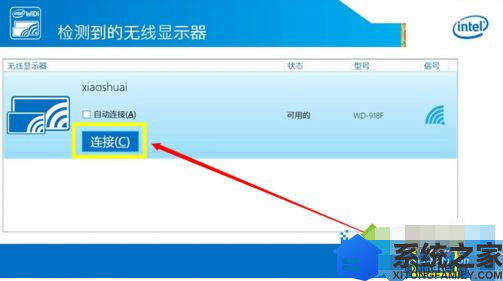
7、此时电脑和新小米盒子就会自动以无线方式进行连接。

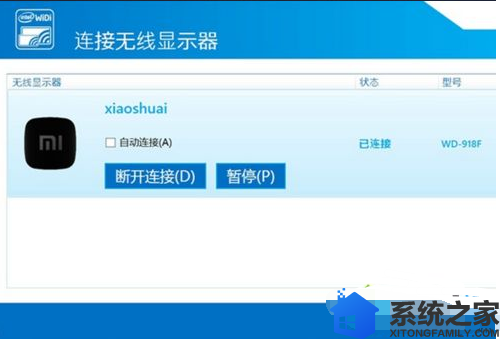
8、最后就可以像有线连接新小米盒子一样使用电脑来观看大屏幕电影了。
以上操作就是新小米盒子无线连接win7系统电脑的方法,有需要的用户可以参照上述方法来操作,希望今天的分享能给大家带来帮助。
